갤럭시 스마트폰을 사용하면서 클립보드는 매우 유용한 기능이지만, 때로는 불필요한 정보가 쌓여 불편함을 초래할 수 있습니다. 특히 개인정보나 민감한 데이터가 포함된 내용은 삭제가 필요할 때가 많습니다. 클립보드를 관리하는 방법을 잘 알고 있다면 더욱 안전하고 효율적으로 스마트폰을 사용할 수 있습니다. 이번 포스팅에서는 갤럭시 클립보드를 삭제하는 간단한 방법에 대해 알아보겠습니다. 정확하게 알려드릴게요!
갤럭시 클립보드 완벽 삭제 방법
갤럭시 스마트폰(삼성 One UI 기반)의 클립보드는 복사하거나 스크린샷한 텍스트, 이미지 등을 임시로 저장하는 기능으로, 기본적으로 최대 40개(One UI 3.0 이상 기준)까지 누적 저장됩니다. 오래된 항목은 자동으로 삭제되지만, 개인정보(예: 계좌번호, 비밀번호)가 포함된 경우 완벽하게 삭제하는 것이 중요합니다. 삭제된 내용은 복구가 불가능하니 주의하세요. 아래는 부분 삭제와 전체 삭제 방법을 단계별로 설명하겠습니다. 이 방법은 삼성 키보드에서 주로 적용되며, 모델이나 OS 버전에 따라 약간 다를 수 있습니다.
1. 클립보드에 접근하는 방법 (먼저 확인하세요)
클립보드를 열기 전에 키보드 툴바가 활성화되어 있는지 확인하세요. 만약 툴바가 보이지 않으면:
- 설정 앱 > 일반 > 삼성 키보드 설정 > 스타일 및 레이아웃 > 키보드 툴바를 활성화하세요.
- 또는, 문자 입력 창(메시지 앱, 카카오톡 등)을 터치한 후 ‘클립보드’ 메뉴를 선택하세요. 클립보드가 안보이면 ⋯(더보기)를 누르면 보입니다.
접근 후 클립보드 목록이 보이면 삭제를 진행할 수 있습니다.
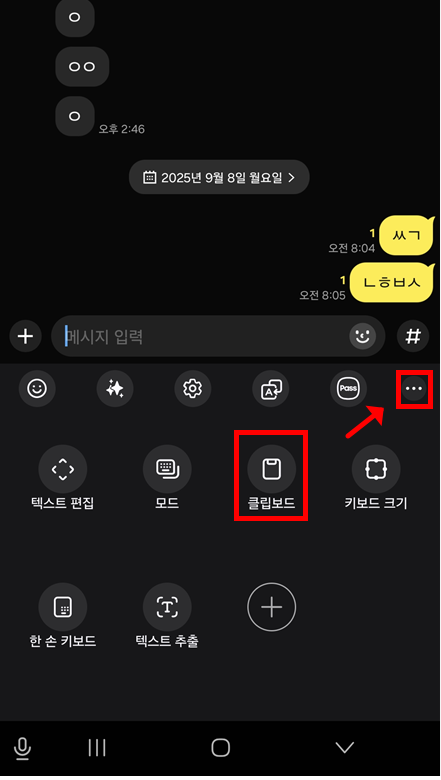
2. 부분 삭제 (특정 항목만 삭제)
개별 항목(예: 민감한 개인정보)을 선택적으로 지우는 방법입니다.
- 문자 입력 창이나 키보드 툴바에서 클립보드 아이콘(⋯ (더보기) > 클립보드)을 터치하세요.
- 삭제할 항목을 길게 터치(약 1~2초)하세요. 체크박스가 나타납니다.
- 원하는 항목을 선택하세요. (전체 선택 버튼으로 여러 개 선택 가능)
- 화면 하단의 휴지통 아이콘을 터치하세요.
- ‘삭제’ 또는 ‘확인’을 눌러 삭제를 완료하세요.
- 팁: 고정된 항목(핀 아이콘 표시)은 자동으로 삭제되지 않으니, 먼저 고정 해제(길게 터치 > 핀 아이콘 해제)하세요.
3. 전체 삭제 (모든 항목 완벽 삭제)
클립보드를 완전히 비우는 방법으로, “완벽 삭제”에 가장 적합합니다. 하지만 안드로이드 12 이상 버전에서는 마지막 복사된 내용이 별도로 남아 붙여넣기가 가능할 수 있으니, 추가 조치를 취하세요.
- 클립보드에 접근하세요. (위 1단계 참조)
- 오른쪽 상단 또는 하단의 휴지통 아이콘을 터치하세요.
- ‘전체‘ 버튼을 누르거나 모든 항목을 체크하세요.
- ‘삭제’ 를 확인하세요. (확인 메시지가 뜹니다.)
- 추가 조치 (안드로이드 12 이상에서 완벽 삭제를 위해): 전체 삭제 후, 무의미한 텍스트(예: “삭제” 또는 “000”)를 복사하세요. 이렇게 하면 이전 내용이 완전히 덮어쓰여 붙여넣기 시 무의미한 내용만 나오게 됩니다. 이는 시스템의 기본 동작으로, 클립보드 비우기만으로는 마지막 항목이 남아 있을 수 있기 때문입니다.
- 보안 폴더 내 복사된 내용의 경우: 보안 폴더를 별도로 관리하므로, 클립보드에서 자물쇠 표시된 항목은 길게 터치 후 휴지통으로 삭제하세요. 삭제되지 않으면 보안 폴더를 잠금 해제 후 재시도하세요.
주의사항
- 자동 삭제: 클립보드가 40개로 꽉 차면 오래된 항목부터 자동 삭제되지만, 고정된 항목은 남습니다. 자주 사용하는 항목은 고정(길게 터치 > 핀 아이콘)하세요.
- 복구 불가: 삭제 후 복구가 안 되니, 중요한 내용은 삼성 노트 앱 등에 별도 저장하세요.
- 키보드 앱에 따라 다름: Gboard나 다른 키보드 앱을 사용 중이라면 해당 앱의 클립보드 설정을 별도로 확인하세요. (예: Gboard > 설정 > 클립보드)
- 문제 발생 시: 삭제가 안 되거나 클립보드가 보이지 않으면, 설정 > 앱 > 삼성 키보드 > 저장공간 > 캐시 지우기를 시도하세요. 여전히 안 되면 삼성 고객센터(1588-3366) 문의하세요.
- 보안 팁: 개인정보 복사 후 즉시 삭제하세요. 악성 앱이 클립보드를 읽을 수 있으니, 보안 앱(예: 삼성 Knox) 사용을 추천합니다.
클립보드 관리의 중요성
편리함과 위험성
클립보드는 스마트폰 사용자에게 매우 유용한 도구입니다. 다양한 정보를 손쉽게 복사하고 붙여넣을 수 있어, 특히 텍스트 입력이 필요한 상황에서 큰 도움이 됩니다. 하지만 이 편리함은 동시에 개인정보와 민감한 데이터가 클립보드에 저장될 수 있는 위험성을 안고 있습니다. 예를 들어, 비밀번호나 개인적인 메시지를 복사했을 경우, 이를 방치하게 되면 원치 않는 정보 노출로 이어질 수 있습니다. 따라서 정기적으로 클립보드를 관리하고 불필요한 정보를 삭제하는 것이 중요합니다.
정기적인 점검의 필요성
스마트폰 사용 중에는 우리가 모르는 사이에 여러 가지 정보가 클립보드에 쌓일 수 있습니다. 특히 웹사이트에서 정보를 복사하거나 다른 앱으로부터 데이터를 옮길 때마다 새로운 내용이 추가되곤 하죠. 이러한 점검을 통해 우리는 필요 없는 정보를 미리 제거할 수 있으며, 이는 보안성을 높이고 기기의 성능에도 긍정적인 영향을 미칠 것입니다. 정기적으로 확인하는 습관을 들이면 더욱 안전하게 스마트폰을 사용할 수 있게 됩니다.
클립보드 깨끗하게 유지하기
클립보드를 깨끗하게 유지하는 것은 단순히 저장된 정보를 삭제하는 것 이상의 의미를 가집니다. 우리가 사용하는 앱이나 서비스에 따라 민감한 정보가 포함될 가능성이 높아지므로, 이러한 내용을 알고 관리하는 것이 필요합니다. 예를 들어, 공공 와이파이를 사용할 때는 더욱 주의해야 합니다. 누군가가 클립보드를 엿볼 수 있기 때문에 꼭 필요한 정보만 남겨두고 나머지는 지워야 합니다. 이를 통해 개인 정보 보호는 물론 스마트폰 사용 환경도 개선할 수 있습니다.
갤럭시 클립보드 삭제 방법
단계별 접근법
갤럭시 스마트폰에서 클립보드를 삭제하는 과정은 아주 간단합니다. 먼저, 홈 화면에서 ‘설정’ 앱으로 이동하세요. 여기서 ‘일반 관리’ 또는 ‘고급 기능’ 항목을 찾습니다. 이 옵션들을 클릭하면 ‘클립보드’ 관련 설정을 찾을 수 있을 것입니다. 이제 이곳에서 최근에 복사한 내용을 확인하고, 필요 없는 항목들을 선택해 삭제할 수 있습니다. 각 단계별로 신중하게 진행하면서 원하는 내용을 쉽게 정리할 수 있습니다.
특정 항목 삭제하기
클립보드에는 여러 가지 내용이 쌓이는데, 특정 항목만 선택적으로 삭제하고 싶다면 조금 더 세심하게 접근해야 합니다. 삼성 키패드나 다른 텍스트 입력 앱을 열고 클립보드 아이콘을 찾아 클릭하면 현재 저장된 모든 내용이 표시됩니다. 여기서 개별 항목 위에 마우스를 올리고 길게 눌러주면 삭제 옵션이 나타납니다. 이 과정을 통해 중요한 데이터는 보호하면서 불필요한 정보는 쉽게 제거할 수 있습니다.
전체 클립보드 비우기
모든 데이터를 한 번에 지우고 싶다면 전체 클립보드를 비우는 방법도 고려해볼 만합니다. 이 경우에도 처음과 마찬가지로 ‘설정’ 메뉴로 가야 합니다. 이후 ‘일반 관리’ 또는 ‘고급 기능’ 아래의 클립보드 설정으로 들어가면 전체 클립보드를 지울 수 있는 옵션이 있을 것입니다. 이렇게 하면 이전에 저장된 모든 내용이 사라지므로, 다시 시작하는 느낌으로 클립보드를 사용할 준비를 할 수 있습니다.

갤럭시 클립보드 삭제 방법
안전한 데이터 관리 팁
비밀번호 관리 소프트웨어 활용하기
비밀번호 같은 민감한 정보를 다룰 때는 전용 비밀번호 관리자 소프트웨어를 사용하는 것이 좋습니다. 이런 프로그램들은 암호화를 통해 개인 정보를 안전하게 보호하며, 자동으로 로그인 정보를 입력해주는 기능도 제공합니다. 이를 통해 귀찮은 복사를 줄일 뿐만 아니라 데이터 유출 위험성을 최소화할 수 있습니다.
데이터 공유 시 주의사항
다른 사람과 데이터를 공유해야 할 경우에는 항상 주의해야 합니다. 특히 기업 내부정보나 개인적인 메시지를 전달할 때는 더욱 조심해야 하죠. 일회용 링크 생성기를 이용하거나 데이터를 전송하기 전에 꼭 다시 한 번 검토하여 민감한 정보가 포함되어 있지 않은지 확인하세요.
앱 권한 점검하기
스마트폰 사용 중 설치되는 다양한 앱들이 클립보드 접근 권한을 요구할 때가 많습니다. 이러한 권한 요청은 반드시 필요한 경우인지 검토해야 합니다. 권한 설정에서 각 앱의 접근 권한을 점검하고 불필요하다고 판단되는 앱은 제거하거나 권한을 제한하여 개인정보 유출 위험성을 낮추는 것이 좋습니다.
유용한 기능 활용하기
스마트 선택 기능 사용법
갤럭시 스마트폰에서는 ‘스마트 선택’이라는 유용한 기능이 제공됩니다. 이 기능은 화면에서 특정 영역이나 이미지를 쉽게 선택하여 빠르게 복사하거나 공유할 수 있도록 도와줍니다. 이를 활용하면 자주 사용하는 내용을 빠르게 호출할 수도 있어 효율적인 작업 수행이 가능합니다.
클라우드 연동 활용하기
삼성 계정을 이용해 갤럭시 스마트폰과 다른 디바이스 간에 데이터 동기화가 가능합니다. 이를 통해 중요한 메모나 파일 등을 클라우드 상에 보관하여 언제 어디서든 안전하게 접근할 수 있습니다. 하지만 이 또한 보안 설정을 철저히 하고, 민감하지 않은 자료만 업로드하도록 주의해야 합니다.
음성 인식 기술 활용하기
최근 갤럭시 스마트폰에서는 음성 인식 기술도 많이 발전했습니다! 음성을 통한 명령 입력으로 직접 타자를 치지 않고도 손쉽게 텍스트를 작성하거나 검색할 수 있으니 매우 편리합니다! 이렇게 함으로써 손쉬운 복사 및 붙여넣기 없이도 필요한 정보를 간편히 얻거나 기록해둘 수 있으니 꼭 한번 활용해 보세요!
마지막으로
클립보드는 스마트폰 사용에 있어 매우 유용한 도구이지만, 동시에 개인정보 보호와 관련된 위험도 내포하고 있습니다. 정기적인 점검과 관리로 클립보드를 안전하게 유지하는 것이 중요합니다. 또한, 다양한 기능을 활용하여 더욱 효율적이고 안전한 스마트폰 사용 환경을 조성할 수 있습니다. 이러한 습관들을 통해 데이터 보호를 강화하고 스마트폰 사용의 편리함을 최대한 활용해 보세요.
더 알아두면 좋은 정보
1. 클립보드에 저장된 내용을 확인할 수 있는 앱을 활용하면 더욱 편리합니다.
2. 공공장소에서 클립보드를 사용할 때는 항상 주의가 필요합니다.
3. 비밀번호 관리자 앱은 보안성을 높이는 데 큰 도움이 됩니다.
4. 클라우드 서비스는 데이터 백업과 동기화에 유용합니다.
5. 음성 인식 기능은 손쉬운 입력 방법으로 활용 가능합니다.
요약된 핵심 포인트
클립보드는 정보 복사 및 붙여넣기에 유용하지만, 개인정보 노출 위험이 있으므로 정기적인 관리가 필요하다. 갤럭시 스마트폰에서의 삭제 방법은 간단하며, 비밀번호 관리 소프트웨어와 앱 권한 점검을 통해 보안을 강화할 수 있다. 다양한 기능을 활용하여 더 안전하고 효율적인 스마트폰 사용이 가능하다.
